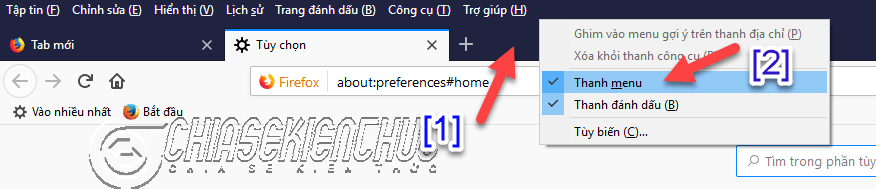Theo định nghĩa của Wiktionary thì Bookmarks là nơi lưu trữ các liên kết để truy cập nhanh vào những website mà các bạn thường xuyên sử dụng, hoặc những trang web mà bạn thấy hữu ích và đã gắn trên thanh dấu trang của trình duyệt.
Khi các bạn sử dụng các trình duyệt web thì việc sử dụng thanh Bookmark để truy xuất một số địa chỉ web quan trọng, những trang web mà bạn vẫn thường hay ghép thăm, sẽ giúp bạn có thể thao tác nhanh hơn và tránh được trường hợp bị quên lãng một trang web hữu ích nào đó.
Trong trường hợp, nếu như hệ điều hành Windows hoặc trình duyệt web của bạn đang sử dụng bị phát sinh lỗi và phải cài đặt lại thì mọi dữ liệu có trên thanh Bookmark, mật khẩu mà bạn đã lưu trên trình duyệt web cũng sẽ mất hết. Vậy giải pháp nào cho chúng ta ?
Vâng, để tránh những rủi ro không may đó, ngày hôm nay mình sẽ được hướng dẫn với các bạn cách Backup dữ liệu trên thanh Bookmarks có trên trình duyệt Google Chrome, Cốc Cốc hoặc là FireFox về máy tính. Đây là ba trình duyệt đang có số lượng người dùng khá nhiều tại Việt Nam chúng ta.
Note: Cách đơn giản nhất để đồng bộ dữ liệu trên trình duyệt web Google Chrome và Cốc Cốc của bạn, khi bạn thực hiện cài đặt lại máy tính, cài đặt lại trình duyệt web đó là đăng nhập vào tài khoản vào Google của bạn.
Lúc này toàn bộ các Bookmarks của bạn có trên trình duyệt web sẽ được đồng bộ trở lại. Tất nhiên là trước đó, trình duyệt web của bạn cũng đã được đăng nhập bằng tài khoản Google đó rồi nhé.
I. Làm thế nào để mở thanh dấu trang (Bookmark) ?
Rất đơn giản bạn có thể sử dụng nhanh tổ hợp phím Ctrl + Shift + B nhé !
Còn để thực hiện thêm một trang, một liên kết nào đó vào Bookmark thì bạn chỉ cần nhấn tổ hợp phím Ctrl + D và lựa chọn thư mục lưu là xong. Rất đơn giản !
II. Hướng dẫn trên trình duyệt web Google Chrome
Đọc thêm:
- Tắt tính năng tự động load lại trang trên Google Chrome
- [Tips] 16 thủ thuật sử dụng Google Chrome mà bạn nên biết
- Cách chặn thông báo đẩy trên Google Chrome, Cốc Cốc, FireFox …
#1. Backup dữ liệu thanh Bookmark Google Chrome
+ Bước 1: Bạn click chuột vào dấu 3 chấm trên trình duyệt Google Chrome, sau đó chọn Dấu trang và chọn tiếp Trình quản lý dấu trang.
Hoặc là bạn có thể sử dụng nhanh tổ hợp phím
Ctrl + Shift + O(chữ O chứ không phải số 0 nha các bạn :D)
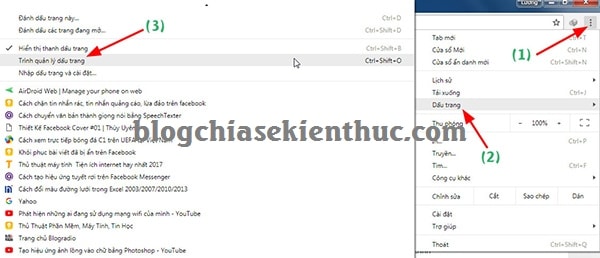
+ Bước 2: Tại Trình quản lý dấu trang, bạn nhìn sang bên phải và nhấn vào dấu 3 chấm như hình bên dưới….
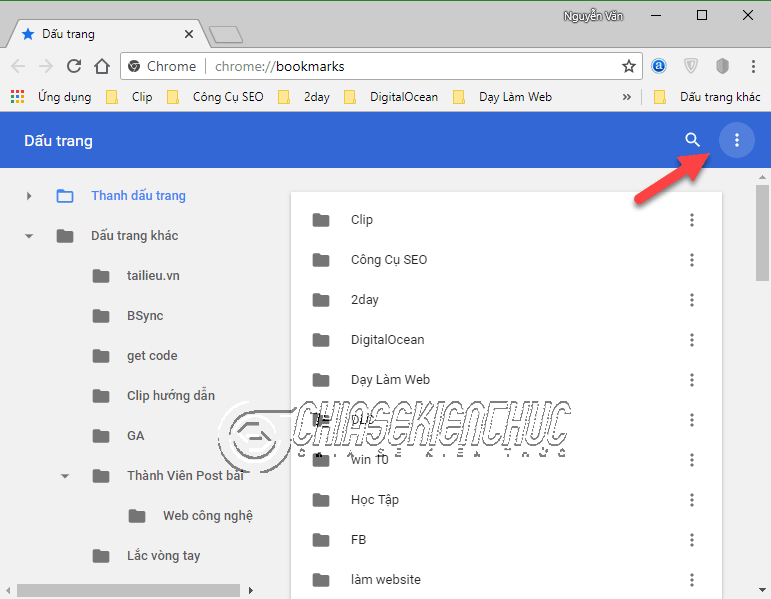
… Tiếp theo là bạn chọn tính năng Xuất dấu trang.
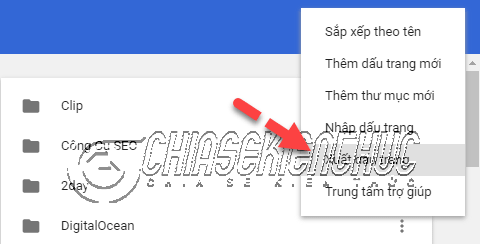
+ Bước 3: Sau đó bạn chọn phân vùng để lưu dữ liệu thanh Bookmarks, để an toàn thì bạn nên lưu tại phân vùng ổ cứng D hoặc E để tránh trường hợp cài lại Win sẽ Format mất hết dữ liệu ở ổ C (ổ chứa hệ điều hành).
=> Tiếp theo bạn đặt tên cho file rồi nhấn Save để lưu lại.
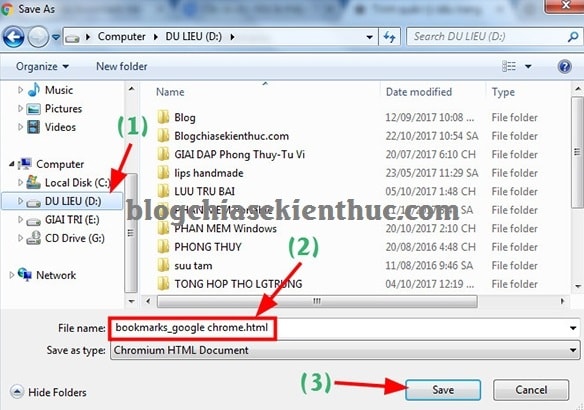
#2. Cách phục hồi Bookmarks trên trình duyệt Google Chrome
+ Bước 1: Trong trường hợp máy tính của bạn vừa được cài đặt lại và mất hết các dữ liệu Bookmarks của trình duyệt web, hoặc trình duyệt web của bạn bị hỏng phải cài lại thì…..
…. bạn hãy click chọn hình chấm 3 chấm, và chọn tiếp Cài đặt như hình.
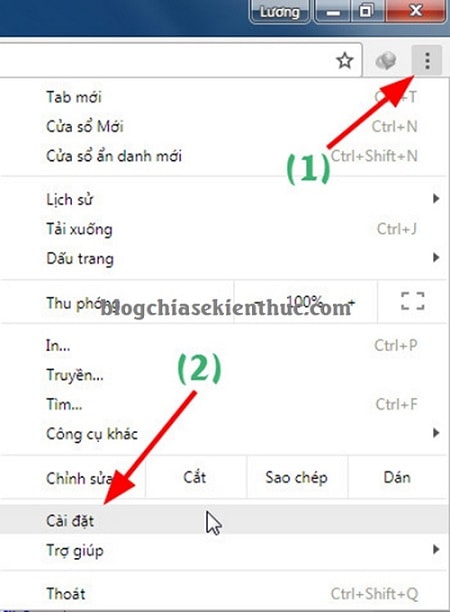
+ Bước 2: Sau đó bạn click chọn tính năng Nhập dấu trang và cài đặt.
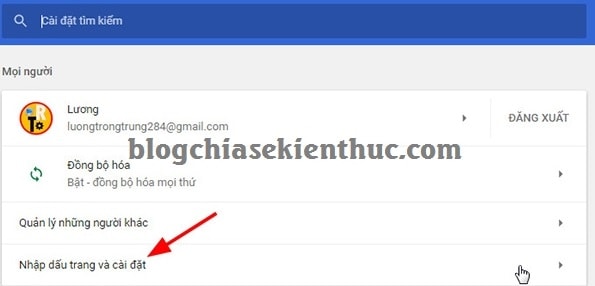
+ Bước 3: Hộp thoại Nhập dấu trang xuất hiện => bạn kích chọn chế độ Tệp HTML chứa dấu trang => sau đó click NHẬP...
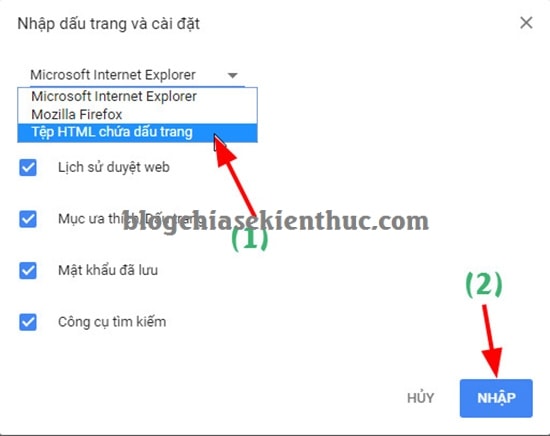
… và CHỌN TỆP như hình.
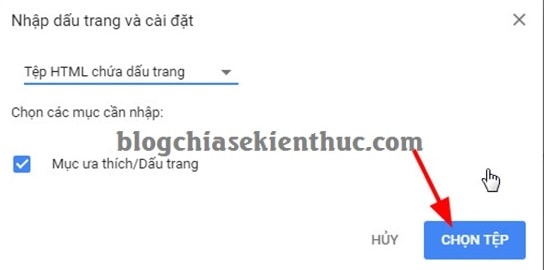
+ Bước 4: Tại đây, bạn hãy tìm đến nơi lưu file Backup Bookmarks => chọn Open để Up load file lên trình duyệt web.
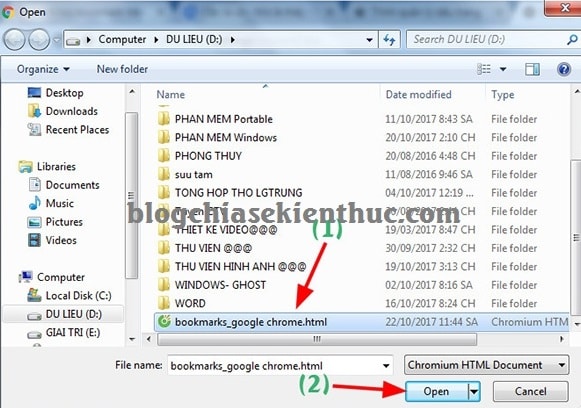
+ Bước 5: Cuối cùng bạn hãy click vào nút HOÀN TẤT và Restart lại trình duyệt để nạp lại dữ liệu trên thanh Bookmarks về như cũ nhé.
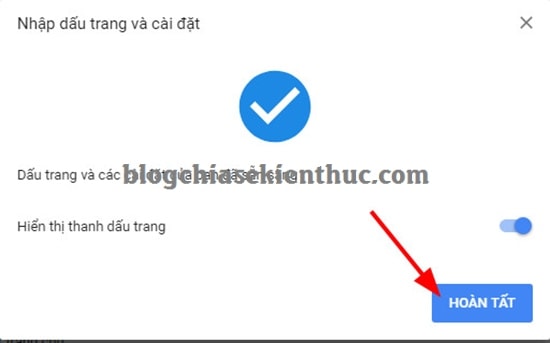
Đây là kết quả..
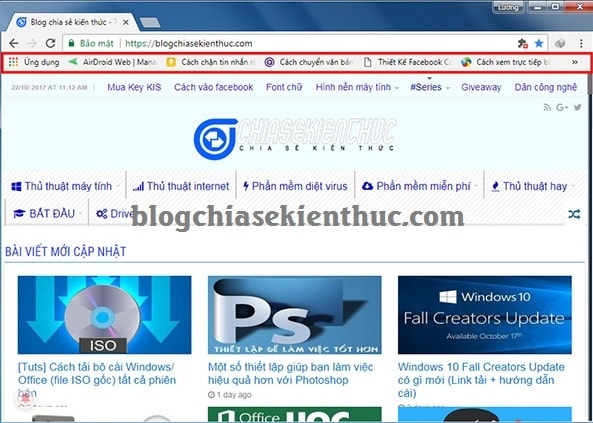
III. Áp dụng cho trình duyệt web Cốc Cốc
Về cách sử dụng thì trên Cốc Cốc cũng tương tự như trên Google Chrome thôi, cụ thể thì như sau:
#1. Backup dữ liệu thanh trên thanh Bookmark
+ Bước 1: Bạn click vào biểu tượng Cốc Cốc bên góc trái trên cùng của trình duyệt web => và chọn Dấu trang => rồi chọn Trình quản lý dấu trang như đối với Google Chrome vậy.
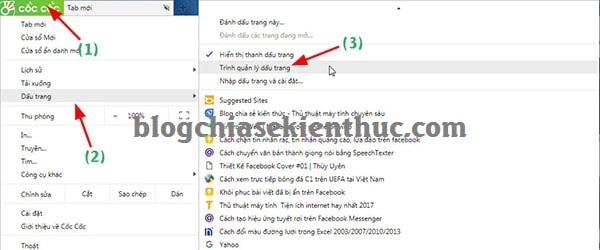
+ Bước 2: Sau đó bạn click vào Tổ chức => và chọn Xuất dấu trang sang tệp HTML.
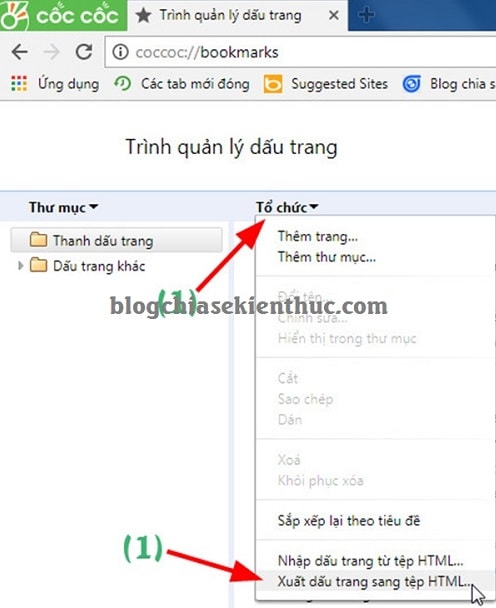
+ Bước 3: Rồi bạn chọn phân vùng ổ cứng muốn lưu, và đặt tên cho file HTML đó => click vào nút Save để lưu dữ liệu thanh Bookmarks trên trình duyệt Cốc Cốc vào máy.
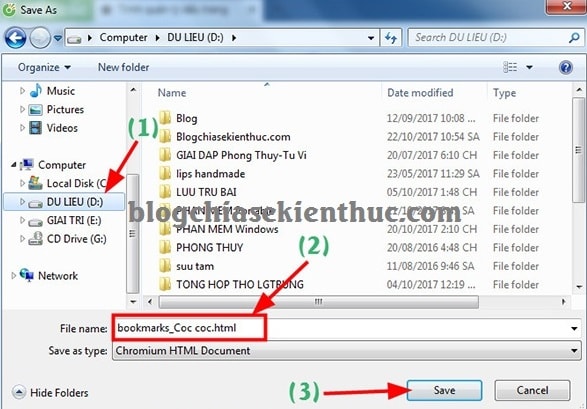
#2. Cách phục hồi Bookmark trên Cốc Cốc
+ Bước 1: Bạn mở trình duyệt Cốc Cốc lên và chọn vào biểu tượng Cốc Cốc ở góc trái trên cùng, và chọn tiếp Cài đặt để thiết lập Bookmarks cho trình duyệt.
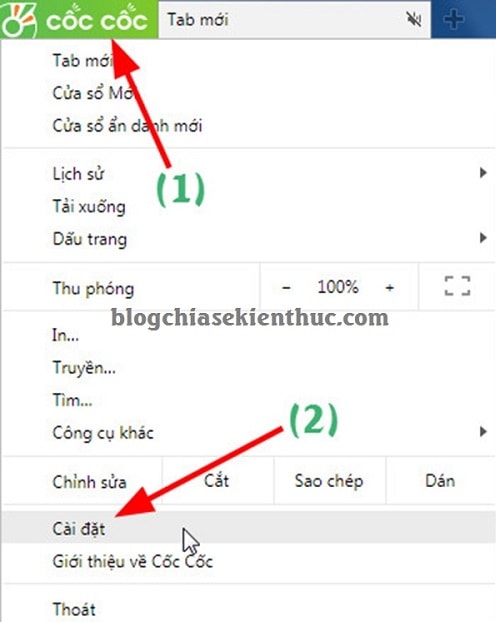
+ Bước 2: Tại phần cài đặt bạn click chọn Người dùng => rồi nhấn vào tính năng Nhập dấu trang và cài đặt.
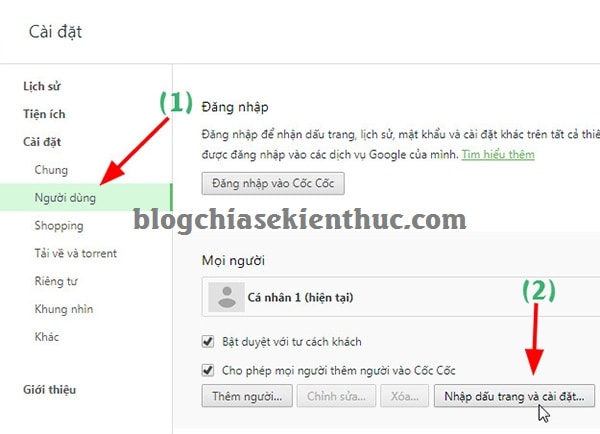
+ Bước 3: Sau đó hộp thoại Nhập dấu trang và cài đặt hiện lên, bạn chọn Từ: Tệp HTML chứa dấu trang => click Nhập.
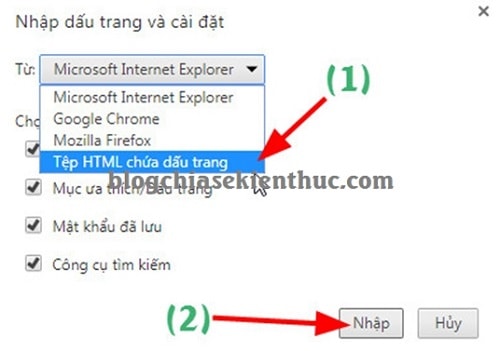
Sau đó click vào nút Chọn tệp để lấy file HTML từ máy tính.
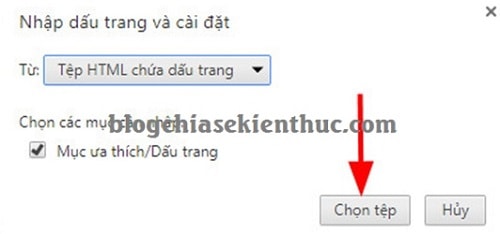
+ Bước 4: Bạn click vào file HTML Bookmarks và chọn Open để chọn Up load file lên trình duyệt web.
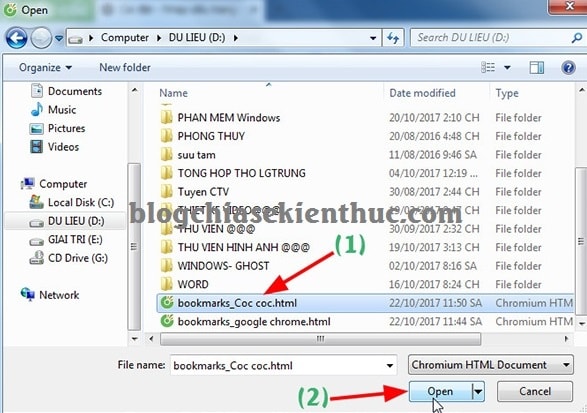
+ Bước 5: Sau khi Up Load xong bạn click vào Hoàn tất và Restart lại trình duyệt.
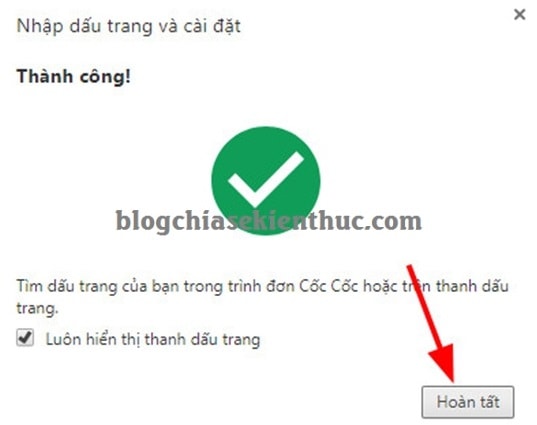
Kết quả….
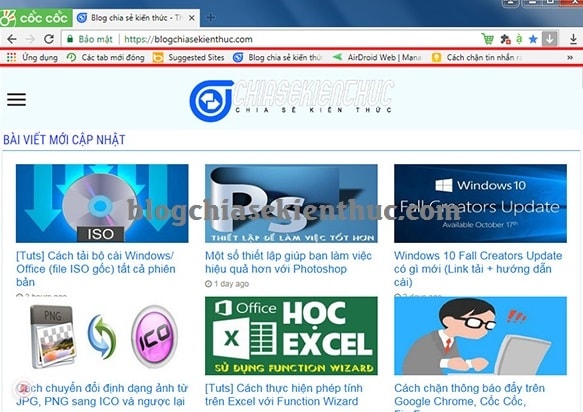
IV. Backup và Restore Bookmark trên FireFox
#1. Hướng dẫn Backup thanh Bookmarks trên trình duyệt Firefox
Trước tiên bạn hãy Show thanh Menu của trình duyệt web FireFox lên trước, bạn nhấn chuột phải vào thanh công cụ của FireFox => sau đó tích chọn Thanh Menu như hình bên dưới.
+ Bước 1: Tại thanh Menu bạn chọn Trang đánh dấu hoặc là Dấu trang => sau đó click vào Xem tất cả trang đánh dấu. Bạn cũng có thể sử dụng nhanh tổ hợp phím Ctrl + Shift + B.
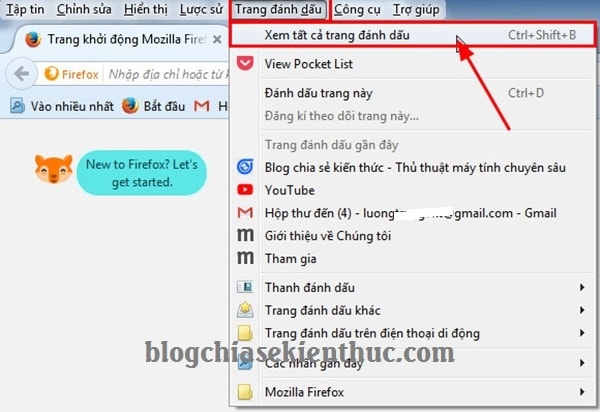
+ Bước 2: Sau đó bạn click chọn Thanh đánh dấu để hiển thị các phần địa chỉ đã lưu trên thanh Bookmarks của trình duyệt. Và click chọn Nhập và sao lưu => và chọn Sao lưu..
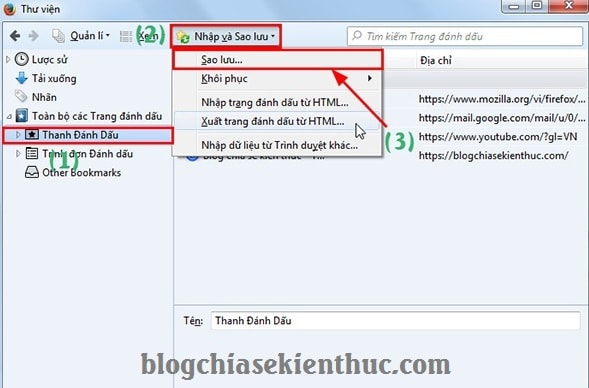
+ Bước 3: Tại đây bạn chọn vùng sao lưu rồi nhấn Save để lưu file dưới định dạng JSON.
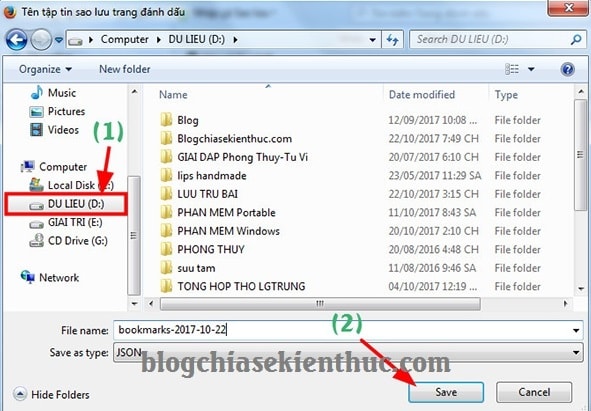
Tips: Ngoài ra, bạn có thể sử dụng tính năng Xuất trang đánh dấu từ HTML… cũng được, và nếu bạn chọn tính năng này thì bạn có thể đồng bộ dữ liệu Bookmark trên FireFox lên Google Chrome và Cốc Cốc.
#2. Cách phục hồi file Backup Bookmarks trlên Firefox
+ Bước 1: Bạn mở trình duyệt Firefox lên, sau đó click vào menu Trang đánh dấu hoặc Dấu trang => chọn Xem tất cả đánh dấu, hoặc nhấn tổ hợp phím Ctrl + Shift + B.
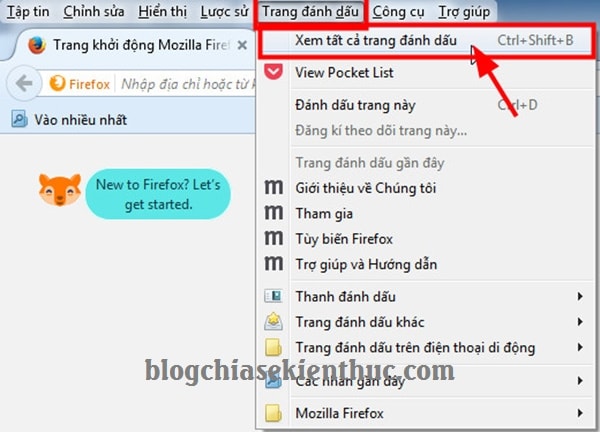
+ Bước 2: Tại đây bạn click vào Nhập và sao lưu => chọn Khôi phục => rồi click Chọn tệp tin và tìm đến file Backup tại máy tính của bạn.
Nếu như trước đó bạn chọn cách Xuất trang đánh dấu từ HTML… thì bây giờ bạn chọn là Nhập trang đánh dấu từ HTML… để phục hồi lại thôi.
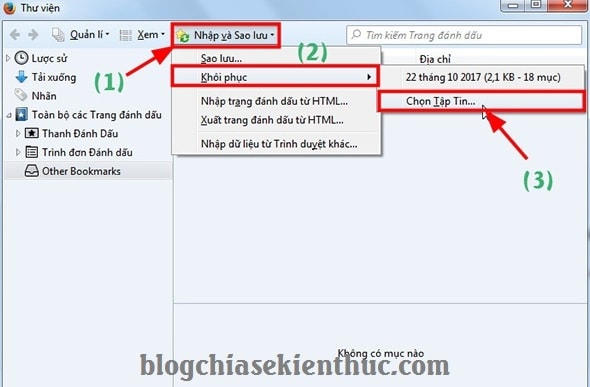
+ Bước 3: Bạn tìm đến nơi chứa file Backup Firefox, rồi click chọn => và nhấn Open để chọn Load file lên trình duyệt.
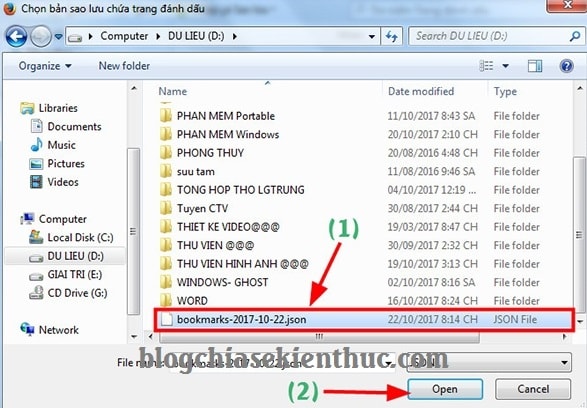
+ Bước 4: Một bảng thông báo hiện lên. Tại đây bạn click OK để khôi phục thanh Bookmarks như trước.
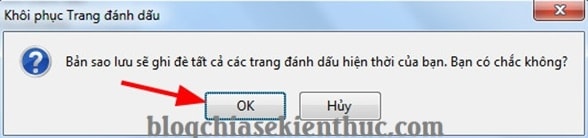
OK vậy là bạn đã khôi phục thành công thanh Bookmarks trên trình duyệt Firefox của mình rồi đấy. Rất đơn giản và dễ dàng phải không nào ?
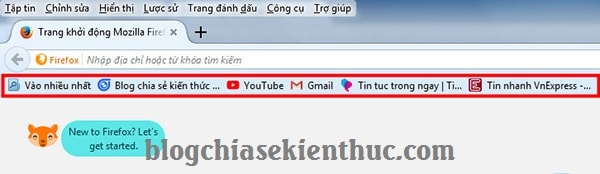
V. Lời kết
OK, như vậy là mình vừa hướng dẫn rất chi tiết cho các bạn cách sao lưu và phục hồi Bookmarks trên trình duyệt Google Chrome, Cốc Cốc và FireFox rồi nhé.
Rất đơn giản và dễ dàng để có thể lưu trữ các dữ liệu trên thanh Bookmarks có trên trình duyệt của bạn về máy tính và đảm bảo nó luôn được an toàn rồi nhé.
Với phương thức này bạn cũng có thể Upload chéo dữ liệu thanh Bookmarks của trình duyệt này sang trình duyệt khác mà không gặp trở ngại gì qua file HTML.
Bạn có thể sử dụng Bookmark của trình duyêt web FireFox hoặc Microsoft Edge cho trình duyệt Google Chrome hoặc Cốc Cốc một cách đơn giản.
Đến đây thì bài viết hướng dẫn Backup Bookmarks và Upload Bookmarks lên trình duyệt Google Chrome và Cốc Cốc của mình cũng xin được tạm dừng.
Hi vọng với thủ thuật nhỏ này sẽ hữu ích với các bạn. Chúc các bạn thành công. !
CTV: Lương Trung – Blogchiasekienthuc.com